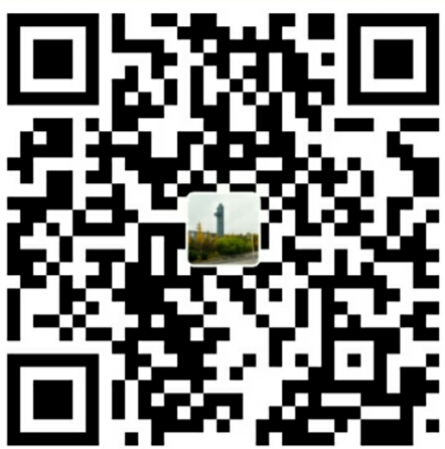前言
在《Linux中的文件查找技巧》一文中,我们已经知道了文件查找的基本方法,今天我们介绍find命令的一些高级使用技巧。它能满足我们一些更加复杂的需求。
查找空文件或空目录
有时候需要清理一些空的文件或者文件夹。这个时候就需要先找到它们。
1.查找空文件
我们利用之前介绍过的size参数,例如:1
2find ./ -size 0 #查找当前目录下大小为0的文件
./size_0_file
当然也可以利用-empty参数,例如:1
2find -type f -empty # -type f指明了要查找的是文件
./size_0_file
2.查找空目录
查找空目录只需要利用-empty参数即可。例如:1
2
3
4
5find -type d -empty
./test3
./find/test3
./find/test2
./test2
查找出这些空文件或者文件夹,通常要对其进行处理,最常见的操作就是删除。如何删除呢?我们后面再说。
查找时排除文件或目录
查找时排除文件
例如,我们在按照名字查找某一类文件,但是又不想找到其中的.log文件时,可以使用!逻辑运算符查找,例如:1
2
3find ./ -name "*test*" ! -name "*.log" #排除.log文件
./find/test.sh
./find/test.zip
查找时排除目录
我们在查找某些文件时,可能已经知道某个目录有,但又不想浪费时间再次查找,可以使用-prune参数和-path参数,例如:1
find . -path ./test -prune -o -name "*.txt"
这里查找txt文件,但是排除test目录下的txt文件。但是注意./test不能写成./test/,否则结果将不正确。测试的时候,发现./test仍然会出现在查找结果中。另外-prune不要和-depth(-delete)一起使用,否则-prune将不起作用。
如果需要排除多个目录呢?1
find ./ \( -path "./test" -o -path "./home" \) -prune -o -name "*.txt"
注意,这里(和\)前后都有空格。它是告诉shell后面的字符不解释,让find命令自己解释其作用。
当然了,排除目录还可以使用!逻辑符号。例如:1
find ./ -name "*.txt" ! -path "./test"
对查找到的文件执行命令操作
在查找到文件之后,我们可能需要对它进行操作,例如删除,移动等。我们可以利用xargs。例如:1
2
3find -name "*.log" |xargs rm -f #找到.log文件后,删除
find -name "*test" |xargs chmod 755 #将找到文件的权限修改为755
find -name "*test" |xargs grep "hello" #查找包含hello字符串的test文件
xargs后面跟的是要执行的命令,这里只是简单举例。
我们还可以利用-exec参数。例如:1
2find ./ -name "*txt" -exec rm -f {} \;#找到后删除
find ./ -name "*txt" -exec cp {} ./test \;#找到后复制至test目录下
这里的{}指代了查找到的内容。\;作为命令参数结束的标志,因此是必要的。小编提醒一下,删除需谨慎,都是泪啊。rm 带上-i参数,可进行交互式删除,即需要询问。
我们也可以利用-ok参数,它与-exec的差别在于,它会询问用户,很适合用于删除:1
2find ./ -name "*.log" -ok ls -al {} \;
< ls ... ./locate/locate.log > ?
删除查找到的文件
除了前面介绍的利用xargs和exec删除文件之外,还可以利用-delete参数。例如:1
find ./ -name "*.log" -delete #删除以log为后缀的文件
多条件组合查找
在前面其实我们已经看到了条件组合的使用。常用的条件组合参数有-a(and),-o(or),!(not)。我们来看几个实例:
实例1.查找普通文件和符号链接文件:1
find ./ -type f -o -type l #查找普通文件和符号链接文件
实例2.在当前目录下查找zip包和gz包:1
find ./ -name "*.zip" -o -name "*.gz"
实例3.查找名为test的符号链接文件:1
find ./ -name "*test" -a -type l
实例4.查找log文件以外的文件:1
find ./ ! -name "*.log"
以上几个实例简单介绍了条件的组合使用。更丰富的用法可以自行探索。
查找比某文件新或某文件旧的文件
环境上日志文件太多,想删除某个时间之前的文件,该怎么处理?
可以利用以下参数:
- newer 修改时间更新的
- anewer 访问时间更新的
- ctime 修改时间更新的,包括属性的修改
1
2find ./ ! -newer 1.log |xargs ls -al #列出比1.log更旧的文件
find ./ -newer 1.log |xargs ls -al #列出比1.log更新的文件
这里我只是列出,并没有删除,删除可参考前面介绍的删除找到的文件。而如果要查找出比文件1更新,比文件2旧的文件,只需要利用组合条件即可。
查找结果以特定格式输出
前面的多数查找结果只是列出路径和文件名,如何获取更多信息呢?当然我们可以利用xargs或者exec,结合ls -al获取文件的更多信息,但是我们还有更好的方法。例如,将查找到的log文件的文件名,访问时间,权限信息,大小等信息输出:1
2
3find ./ -name "*.log" -printf "%f %a %M %s\n"
locate.log Sat Nov 24 09:44:22.3078519090 2018 -rw-rw-r-- 69
test.log Sat Dec 15 15:09:33.9905929210 2018 -rw-rw-r-- 0
常见的格式控制输出如下:
- %f 文件名
- %a 访问时间
- %c 修改时间
- %M 权限信息
- %m 权限位信息
- %s 文件大小,单位为字节
- %d 文件所在目录层级
- %u 文件所属用户
- %p 带相对路径的完整名
- %y 文件类型
- …
还有很多,这里不一一列举,有兴趣的读者可以查看find的帮助手册。
总结
find命令用法很丰富,本文仅列出一些实用的find命令高级用法。有哪些特殊场景没有在本文体现的也欢迎读者在文末留言。
注意:
- -prune参数与-depth或-delete参数一起使用时,-prune将失效。
- \后面的字符串表明shell不解释该字符串,留给命令本身去解释处理。
- 基本使用可参考《Linux中的文件查找技巧》